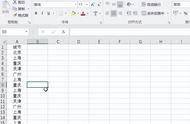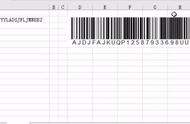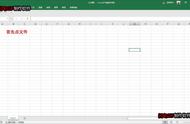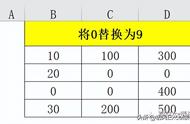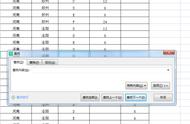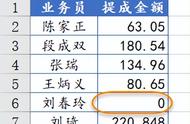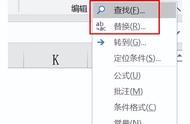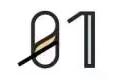Hello,大家好,很久都没跟大家分享Excel动图技巧了,今天跟大家分享11个Excel动图技巧,让你一看就懂,一学就会。废话不多,让我直接开始吧
一、仅提取数字在杂乱的字符串中仅提取数字,我们可以借助Word文档
只需要将数据粘贴到word文档中,然后按下Ctrl H调出替换
在【查找内容】中输入:[!0-9]
然后点击【更多】勾选使用通配符,全部替换,就会仅仅保留数字

这个利用的还是Word文档,将数据粘贴到word文档,按下Ctrl H调出替换
查找内容:设置为分隔符,在这里是顿号
替换为:设置为段落标记
然后点击全部替换,再粘贴回Excel

按下Ctrl T,将表格转换为超级表,随后插入柱形图,然后点击【切换行列】来切换下图表的行列位置
最后只需要在【表设计】中插入一个姓名的切片器,通过点击切片器,就能实现动态图标的效果了

公式1:=C2/100,会得到一个小数,整数部分是楼层,小数部分是户数
公式2:=INT(D2),INT函数会对数字取整,仅仅保留整数部分,也就是楼层